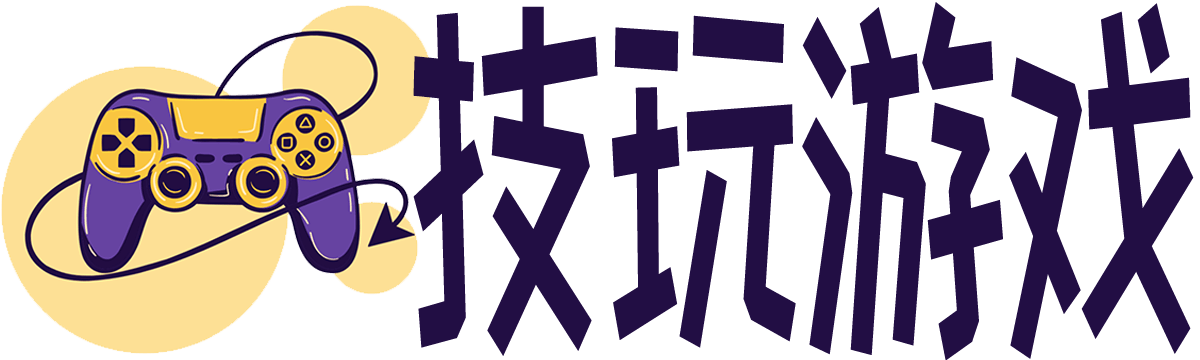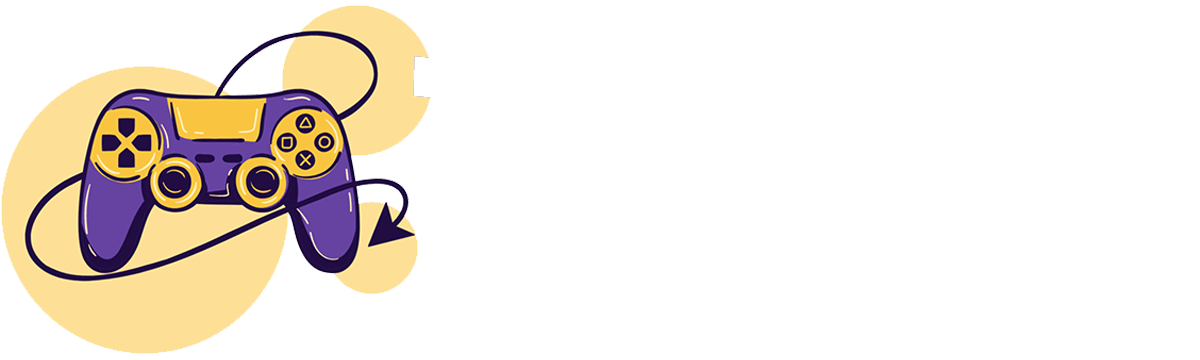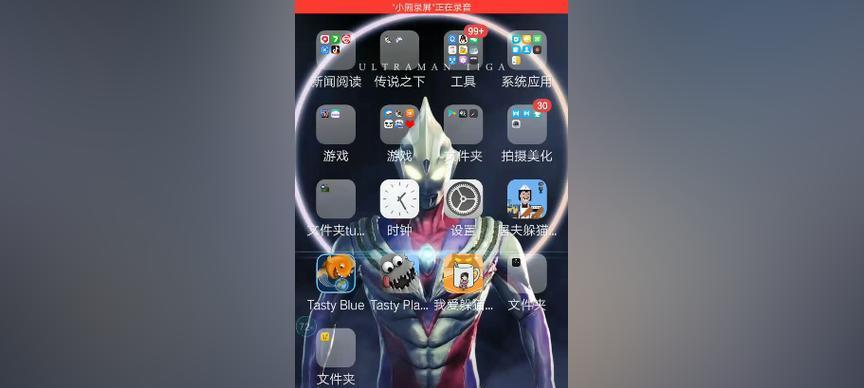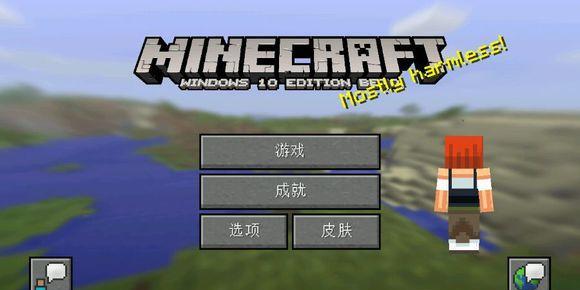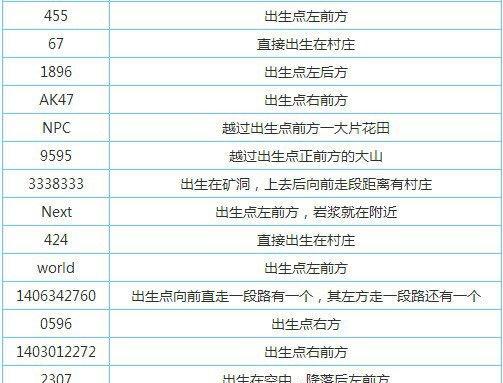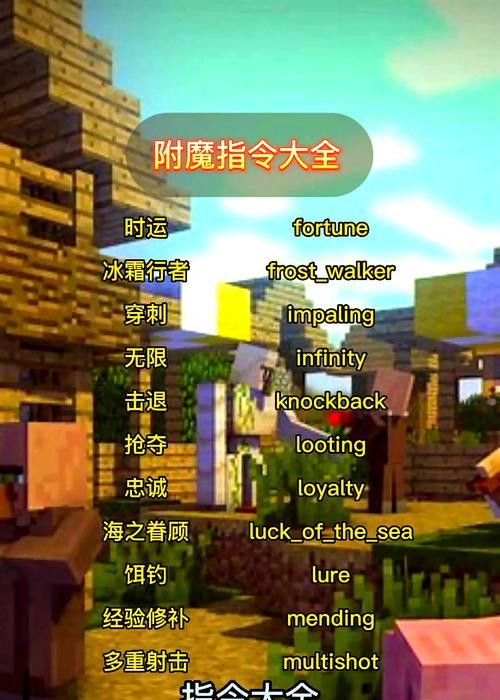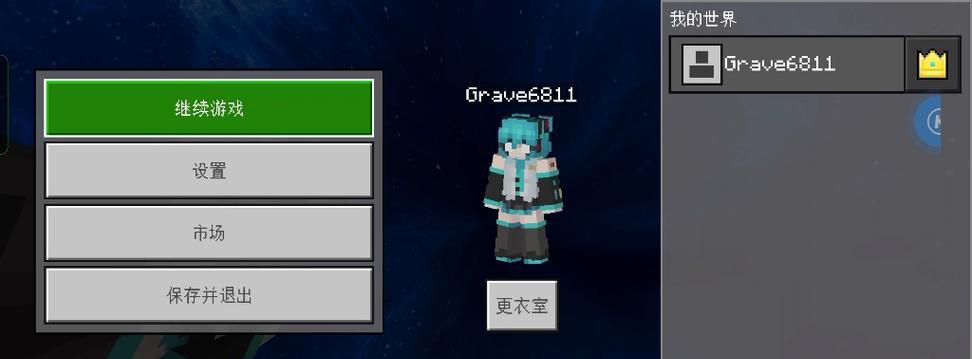对于那些对《我的世界》(Minecraft)游戏跃跃欲试的玩家而言,尤其是新手,了解如何下载和安装游戏是开启冒险的第一步。本文将为您提供一份《我的世界》的详细下载流程,确保您能够顺利地在您的电子设备上安装并开始游戏。
1.确认您的设备兼容性
在下载游戏之前,您需要确认您的电脑或者移动设备是否满足《我的世界》的基本系统要求。具体要求可以在游戏的官方网站上查找到。对于PC版,通常需要Windows7或更高版本的操作系统,而对于移动设备,则需要指定的Android或iOS版本支持。
2.选择游戏版本
《我的世界》有多个版本,包括Java版、基岩版等,不同版本的游戏可能存在于不同的平台。例如Java版在Windows、Mac和Linux系统上都可以玩,而基岩版则可以在Xbox、PlayStation、NintendoSwitch等游戏机以及移动设备上运行。
3.访问官方商店或网站
前往《我的世界》的官方网站或者在您的设备问相应的官方应用商店。在PC上,推荐访问Minecraft.net官网;在移动设备上,则推荐通过GooglePlayStore或AppleAppStore下载游戏。
4.下载游戏
在PC上,点击官网上的“购买”按钮或直接点击“下载”(如果您已经付费购买),然后选择“Windows10版”或“Java版”进行下载。
在移动设备上,打开官方应用商店,搜索“我的世界”,然后选择“获取”或“购买”并完成下载。
5.进行安装
下载完成后游戏将自动启动安装过程。请按照屏幕上出现的提示操作完成游戏的安装。在安装过程中,可能需要您同意许可协议,并设置安装路径等。
6.注册和登录Minecraft账号
安装完成后,您需要注册或登录Minecraft账号。如果您还没有账号,在游戏中会引导您创建一个新的账号;如果您已有账号,直接登录即可。
7.进入游戏世界
登录账号后,您就可以启动游戏,并开始您自己的《我的世界》旅程。在游戏加载完成后,您可以选择创建新的世界或者加入朋友的游戏世界。
常见问题
Q:为什么我无法下载《我的世界》?
A:可能的原因包括网络问题,您不在游戏的官方下载渠道下载,或者您的设备不兼容游戏系统要求。请检查网络连接,并确保使用官方渠道下载。
Q:下载游戏需要付费吗?
A:《我的世界》的付费版本提供了更多游戏内容和功能。如果您下载的是免费版,功能可能会有所限制。具体详情应参考Minecraft官网的说明。
Q:如何解决下载或安装失败的问题?
A:您可以尝试清理浏览器缓存,关闭安全软件,或者重启计算机后再进行下载。如果问题依旧,请联系官方客服寻求帮助。
通过以上步骤,您已经可以完成《我的世界》的下载和安装。当然,这只是开始,游戏内部的世界浩瀚无边,等待您去探索。祝您在《我的世界》中拥有一段愉快的旅程!